Cómo ir de incógnito en YouTube en PC, aplicación móvil
Ir de incógnito mientras navega por Internet le permite tener una navegación segura con total privacidad. En el modo de incógnito, el historial de navegación, la información del sitio web y todas las búsquedas realizadas no se guardan ni monitorean. Ahora también puedes ir de incógnito en la aplicación de YouTube para dispositivos Android e iOS. Esta es la última característica actualizada en la aplicación de YouTube para teléfonos móviles.
En el modo de incógnito de YouTube, puede ver videos y buscar cualquier cosa sin preocuparse por la navegación o el historial de búsqueda que se guarda automáticamente. Después de salir del modo de incógnito, se borran todos los datos que estaban allí mientras navegaba en el modo de incógnito. Entonces, si también está buscando habilitar el modo de incógnito en YouTube, lea este artículo para saber exactamente cómo hacerlo.
Lea también YouTube contra YouTube Go
Contenido
¿Qué significa el modo de incógnito de YouTube?
El modo de incógnito de YouTube es similar al que obtienes con el navegador Chrome, ya que ambos te permiten navegar por el contenido de forma privada. Si está usando una computadora compartida o sus amigos toman prestado su teléfono con demasiada frecuencia, entonces usar YouTube en modo de incógnito es todo lo que puede hacer para evitar que conozcan su historial de búsqueda o visualización.
El modo de incógnito solo garantiza que su historial de búsqueda y visualización no se almacene en su dispositivo. Sin embargo, no puede ocultar el sitio web que navega mientras está en modo de incógnito para que no rastree su actividad. No obstante, el modo de incógnito sigue siendo muy relevante para ver contenido de YouTube sin que nadie lo sepa.
Ir de incógnito en la aplicación de YouTube
Ahora, antes de comenzar a habilitar el modo de incógnito en YouTube, asegúrese de que la aplicación esté actualizada a su última versión y, de lo contrario, actualice la aplicación de YouTube desde Play Store o App Store en su dispositivo y luego siga los pasos que se detallan a continuación.
Habilitar el modo de incógnito en YouTube
Nota: Los pasos y las capturas de pantalla son de un dispositivo Android, pero también puede seguir los mismos pasos en sus dispositivos iOS para habilitar o deshabilitar el modo de incógnito en la aplicación de YouTube.
1. Abra la aplicación de YouTube en su teléfono inteligente y seleccione el icono de perfil en la esquina superior derecha. Luego se abrirá la información de la cuenta. Aquí podrás ver Activar incógnito modo. Tócalo.
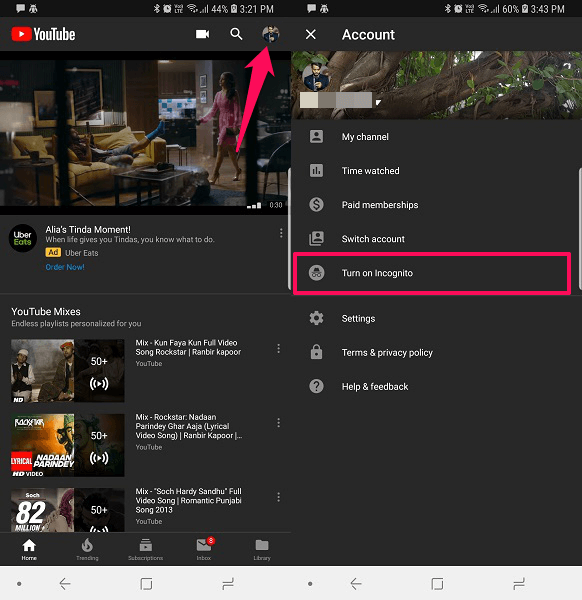
2. Ahora aparecerá un mensaje emergente que indica que el modo de incógnito está habilitado. Toque en LO TENGO y empieza a navegar de incógnito en YouTube. Asimismo, se mostrará estás de incógnito en la parte inferior de la pantalla cuando el modo de incógnito está activado.
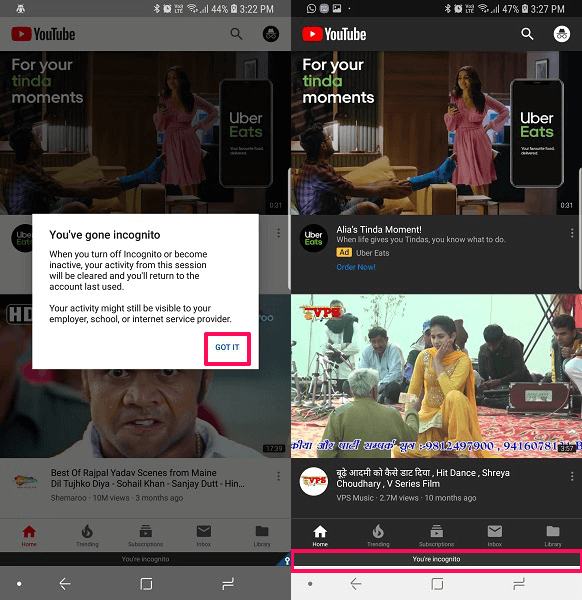
Deshabilitar el modo de incógnito en YouTube
En el modo de incógnito, el ícono de perfil se convierte en un ícono de incógnito y en la parte inferior verás que estás de incógnito.
1. Ahora, para desactivar el modo de incógnito en YouTube, toque el icono de incógnito (icono de sombrero y gafas redondas), en la esquina superior derecha.
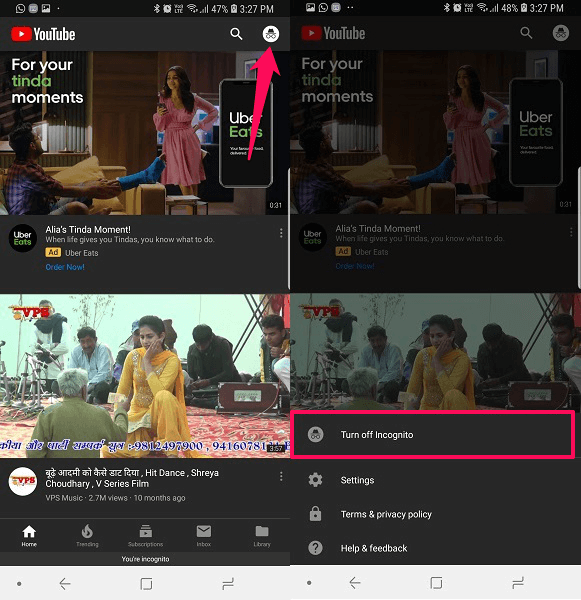
2. Una vez que toques en él, verás el menú que aparecerá en la parte inferior. Habrá la opción de Desactivar incógnito. Tóquelo y el modo de incógnito se desactivará y se iniciará sesión con su cuenta habitual de Gmail en YouTube.
Con estos pasos, puedes pasar fácilmente de incógnito a la aplicación de YouTube en tus dispositivos Android e iOS. Sin embargo, no existe tal opción para ir de incógnito en el sitio web de YouTube en su PC/Escritorio. Pero aquí hay una solución alternativa con la que puede navegar por el sitio web de YouTube en su computadora de forma privada sin almacenar su búsqueda o historial de navegación.
Navegar por la web de YouTube de forma privada en una PC con Windows o Mac
1. Ir YouTube en cualquier navegador en su escritorio. Ahora haga clic en el hamburguesa icono en la esquina superior izquierda de la pantalla.
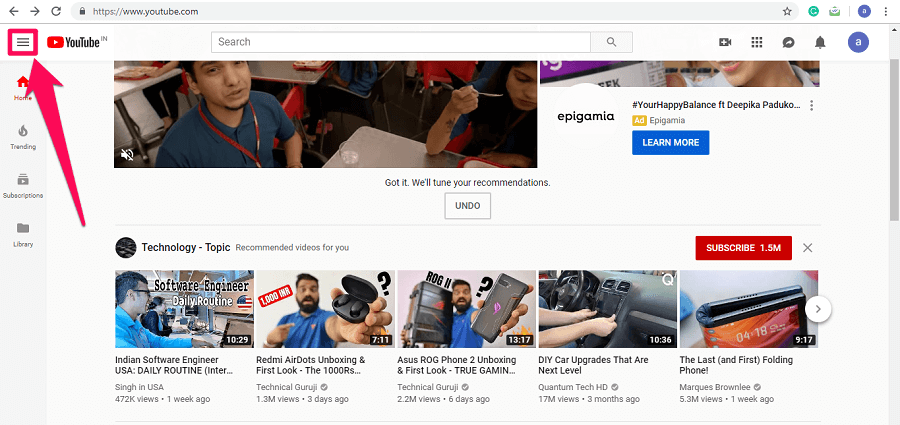
2. Una vez que haga clic en el icono de la hamburguesa, aparecerá un nuevo menú de opciones, ahora seleccione Historia de eso.
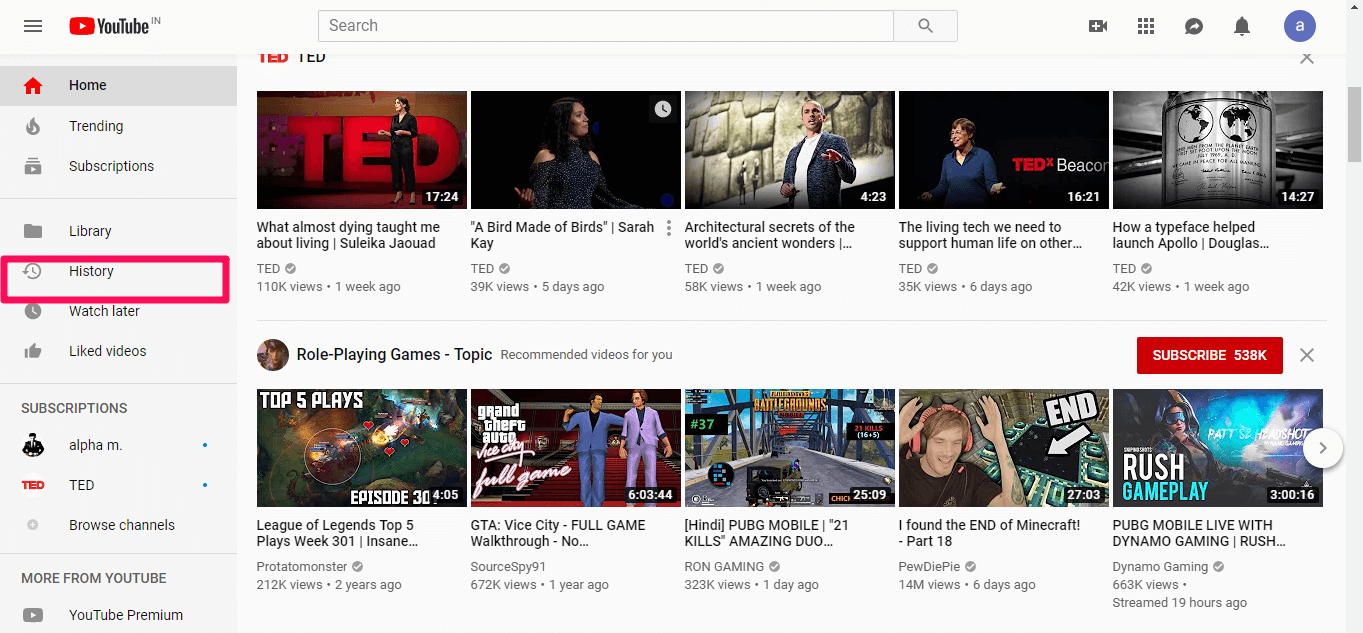
3. Aparecerá una nueva página que contendrá su historial. Para evitar que YouTube almacene su historial de reproducciones, haga clic en PAUSAR HISTORIAL DE VER.
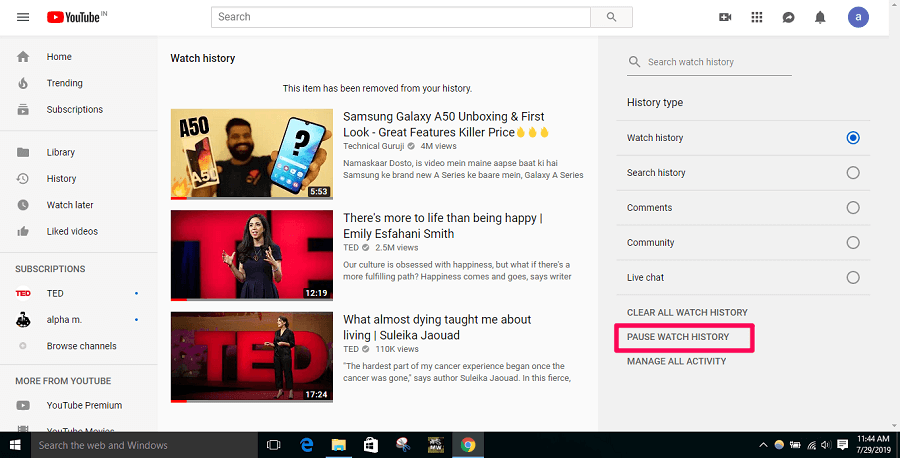
4. Ahora aparecerá un cuadro de diálogo con información sobre cómo pausar el historial de reproducción. Haga clic en pausa para deshabilitar el historial de reproducciones en su cuenta de YouTube.
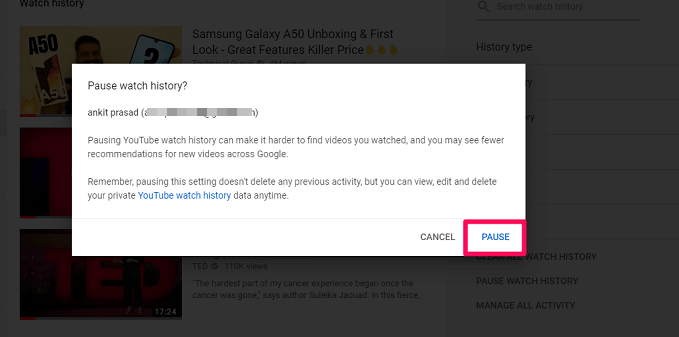
5. Del mismo modo, si desea pausar su historial de búsqueda, primero seleccione Buscar Historia bajo el Tema G: Cómo recibir pagos por adelantado del crédito tributario por hijos tipo de historial y luego haga clic en PAUSAR EL HISTORIAL DE BÚSQUEDA.
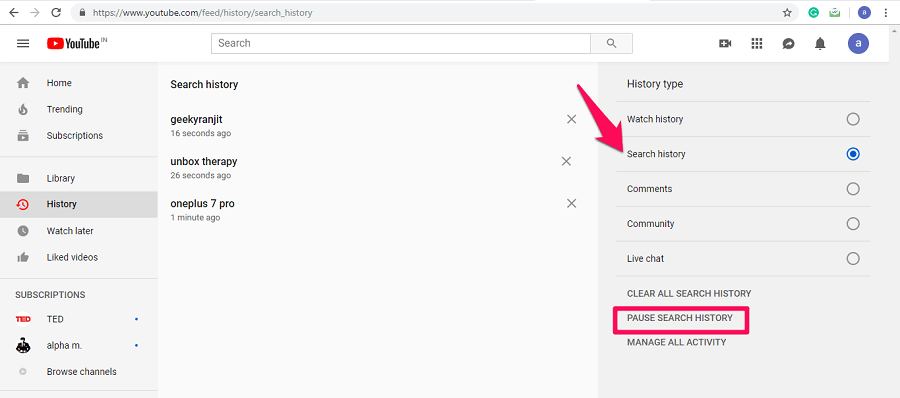
Con esto, su historial de visualización y búsqueda se detiene, y ahora puede navegar por el sitio web de YouTube en modo de incógnito desde su PC.
Nota: Pausar el historial no eliminará tus actividades anteriores en YouTube. Sin embargo, puede eliminarlos manualmente en cualquier momento que desee.
Lea también Cómo recortar videos de YouTube en línea y descargarlos
Resumen
Puede ver fácilmente sus videos favoritos y buscar varios contenidos en YouTube de forma privada utilizando el modo de incógnito. Recuerda actualizar la aplicación en caso de que no encuentres la opción de incógnito utilizando el método mencionado anteriormente. Además, ahora puede usar el sitio web de YouTube de forma privada en el escritorio pausando la búsqueda y el historial de reproducción.
últimos artículos